En esta guía te mostraremos cómo usar Adobe Express, una alternativa a Photoshop online gratis y en español. Adobe Express es una gran alternativa si no tienes Photoshop instalado o no puedes permitirte comprar el programa.
Aunque Photoshop es uno de los programas de edición de fotos más populares y potentes en el mercado, su precio puede ser un obstáculo para muchos usuarios.
Afortunadamente, existen alternativas como la que te traigo hoy que te permiten editar tus fotos sin tener que instalar nada en tu ordenador. Hoy aprenderás cómo usar Adobe Express para realizar tareas comunes de edición de fotos y mejorar tus imágenes.
Qué es Adobe Photoshop Express
Adobe Photoshop Express es una una versión online gratis en español para editar fotos. Esta versión en línea ofrece algunas de las herramientas básicas de edición de fotos de Photoshop, como el ajuste de brillo y contraste o del enfoque.
¿Cómo funciona Adobe Express?
Adobe Express es una herramienta en línea que permite a los usuarios editar sus fotos de manera rápida y fácil.
Para usarlo, solo tienes que entrar en la página web y seleccionar la imagen que deseas editar. Luego, puedes utilizar las herramientas disponibles para mejorar tu foto. Una vez que termines, tienes la opción de guardar tu imagen editada en tu ordenador o en la nube.
Como todo en la vida, y más cuando se trata de cosas gratis, tiene sus limitaciones. No esperes encontrarte con todas las herramientas de Photoshop, ni con todas las funciones. La oferta es muy limitada pero para un nivel principiante, por ejemplo, o un uso muy esporádico puede ser más que suficiente.
La herramienta también permite la adición de texto y formas a las imágenes, por lo que a partir de una fotografía puedes crear distintos diseños.
Tutorial: Cómo Editar una Foto en Adobe Express
Vamos al lío. Veamos cómo se utiliza paso a paso Adobe Express a la hora de editar una foto o crear un diseño.
- Accede a la página web de Adobe Express en tu navegador web.
- Selecciona la foto que deseas editar. Puedes hacerlo de las dos formas que te señalo en la imagen con las flechas. Una, arriba a la izquierda pulsando el símbolo más y se te abrirá una ventana con todas las opciones para crear un nuevo proyecto. Selecciona «De tu foto», se abre una ventana y puedes arrastrar tu imagen o seleccionarla. La segunda opción es un atajo, arriba a la derecha aparece «De tu foto», clicas y ya te aparece la ventana para arrastrar la imagen o para buscar en el dispositivo.
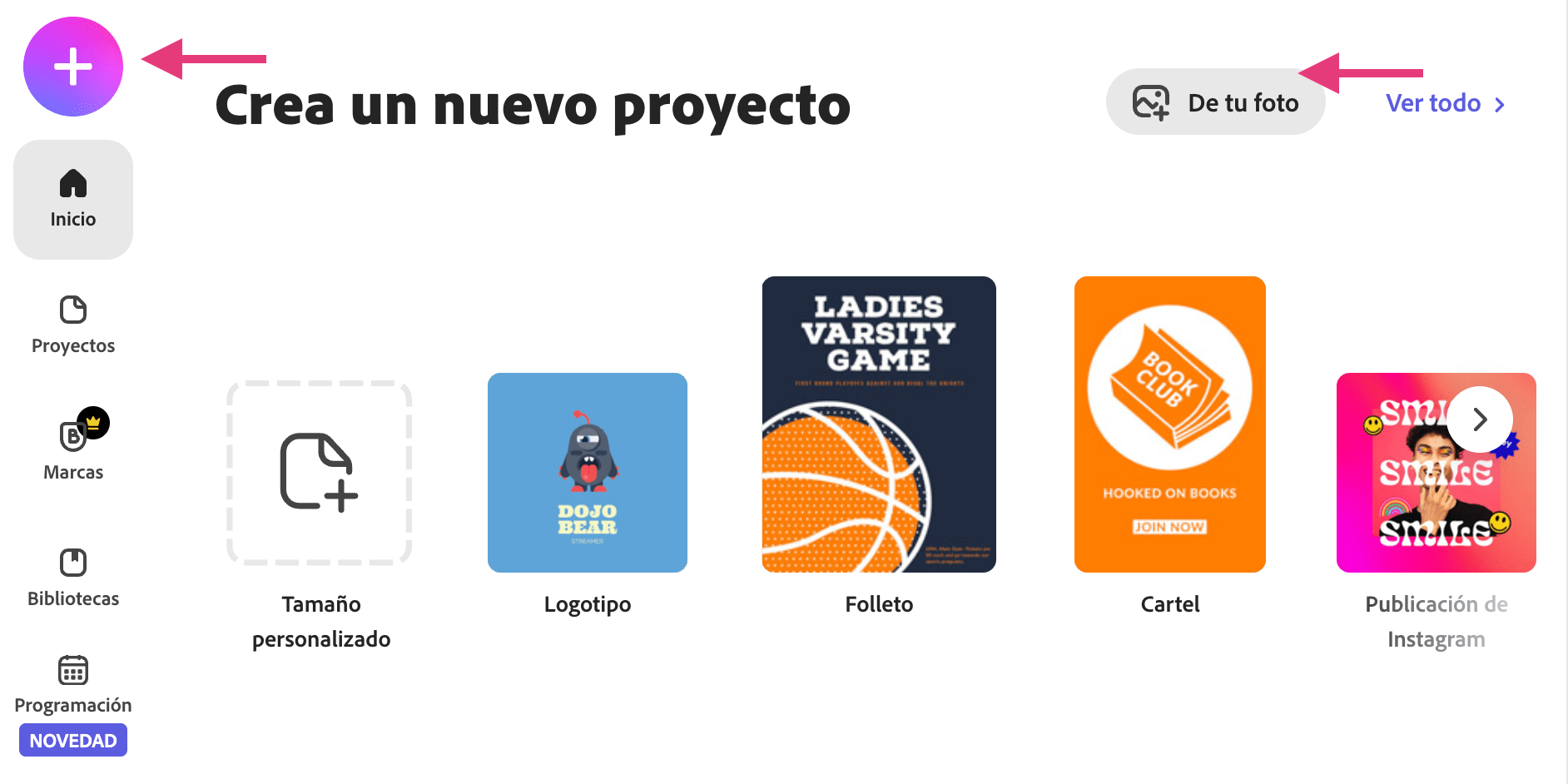
- Usa las herramientas disponibles en el menú de la derecha para mejorar tu foto. Por ejemplo, puedes, ajustar el brillo y contraste, corregir la saturación o aumentar el enfoque o claridad. Aunque también está la opción de aplicar filtros, o duotonos, o aplicar un desenfoque. Te aparecerán estas opciones a la derecha cuando cliques sobre la foto.
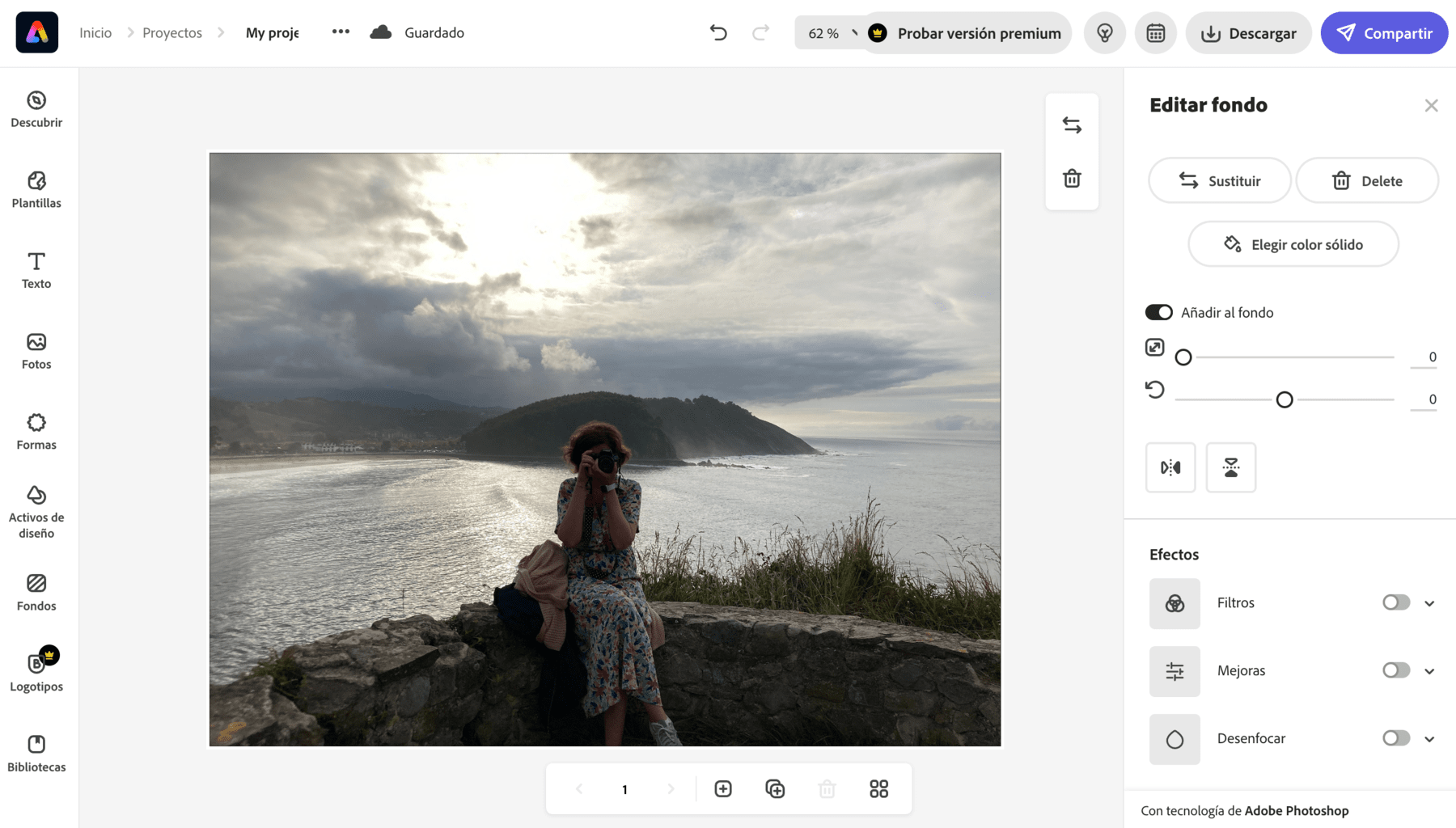
Para esta foto hemos aplicado algunas «Mejoras» que puedes ver a la izquierda y el resultado está en la derecha, clica para ampliar. Como ves, más fácil imposible.
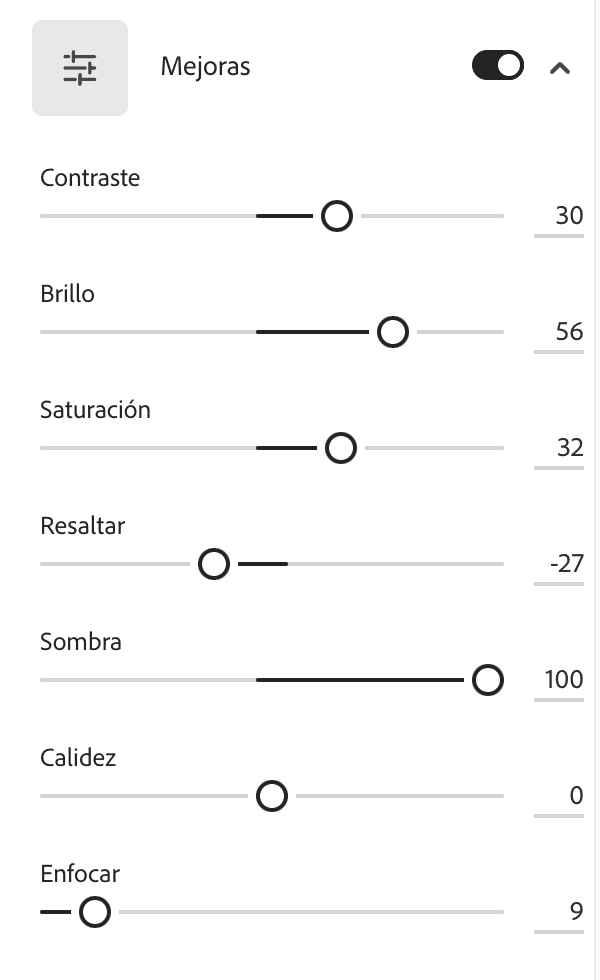

- Una vez que termines, haz clic en «Descargar» arriba a la derecha, para guardar tu imagen editada en tu ordenador.
Esto sería una edición básica de una foto. Ahora puedes dar rienda suelta a tu creatividad y hacer los diseños que quieras, bien añadiendo a tu foto opciones que encontrarás a la izquierda (Formas, Texto, etc.) o utilizando las plantillas.
Tienes plantillas con un montón de opciones e ideas o puedes crear tu propio diseño partiendo desde cero. Por ejemplo, usando una plantilla como la de la izquierda, puedes hacer tu propio diseño (derecha).
Esta opción es muy rápida y sencilla. Ya tienes los diseños listos para usar. Lo único que para quitar el fondo y obtener solo una silueta de una persona necesitas cuenta Premium (o quitar el fondo con los trucos que te enseñamos aquí).
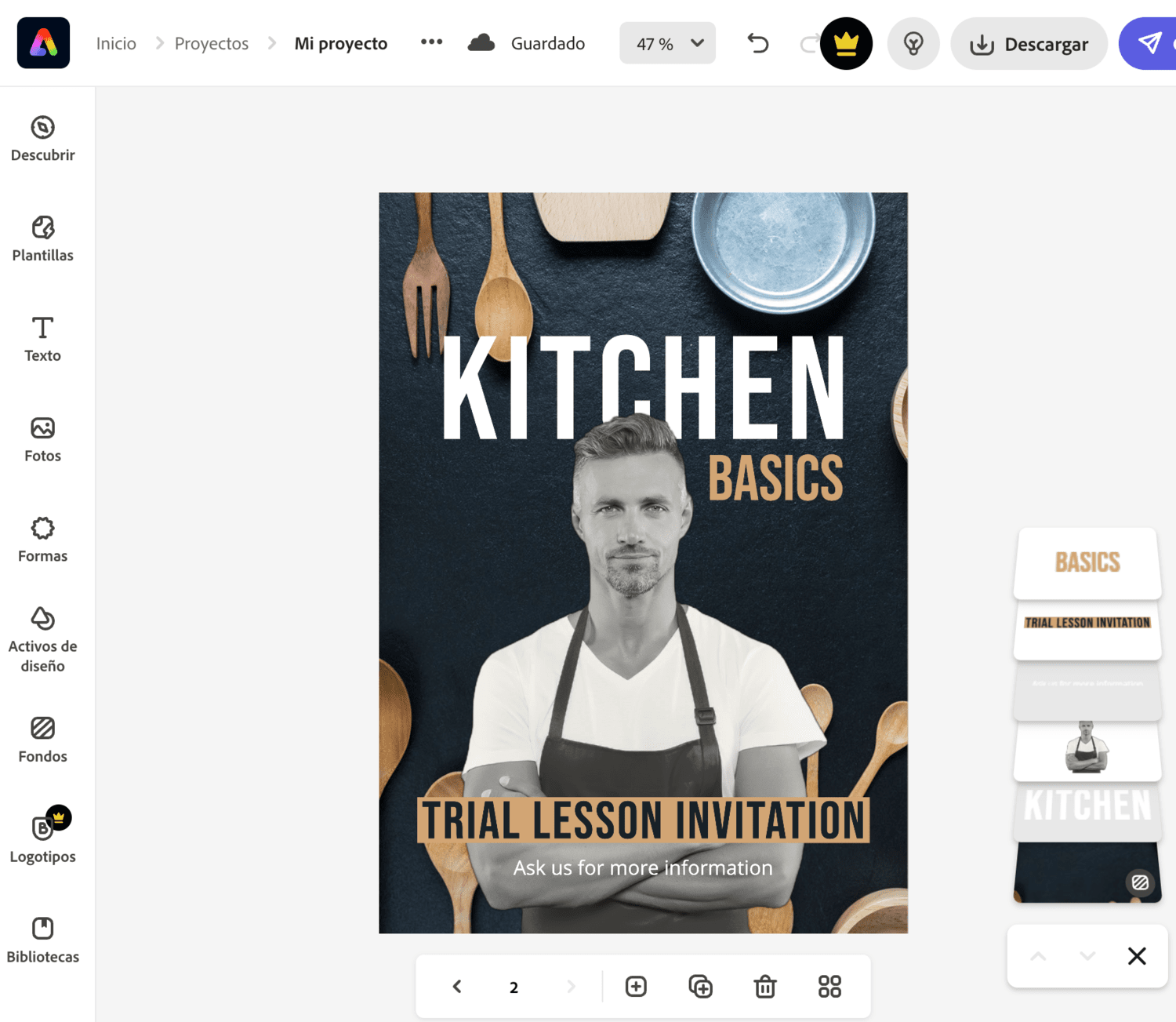
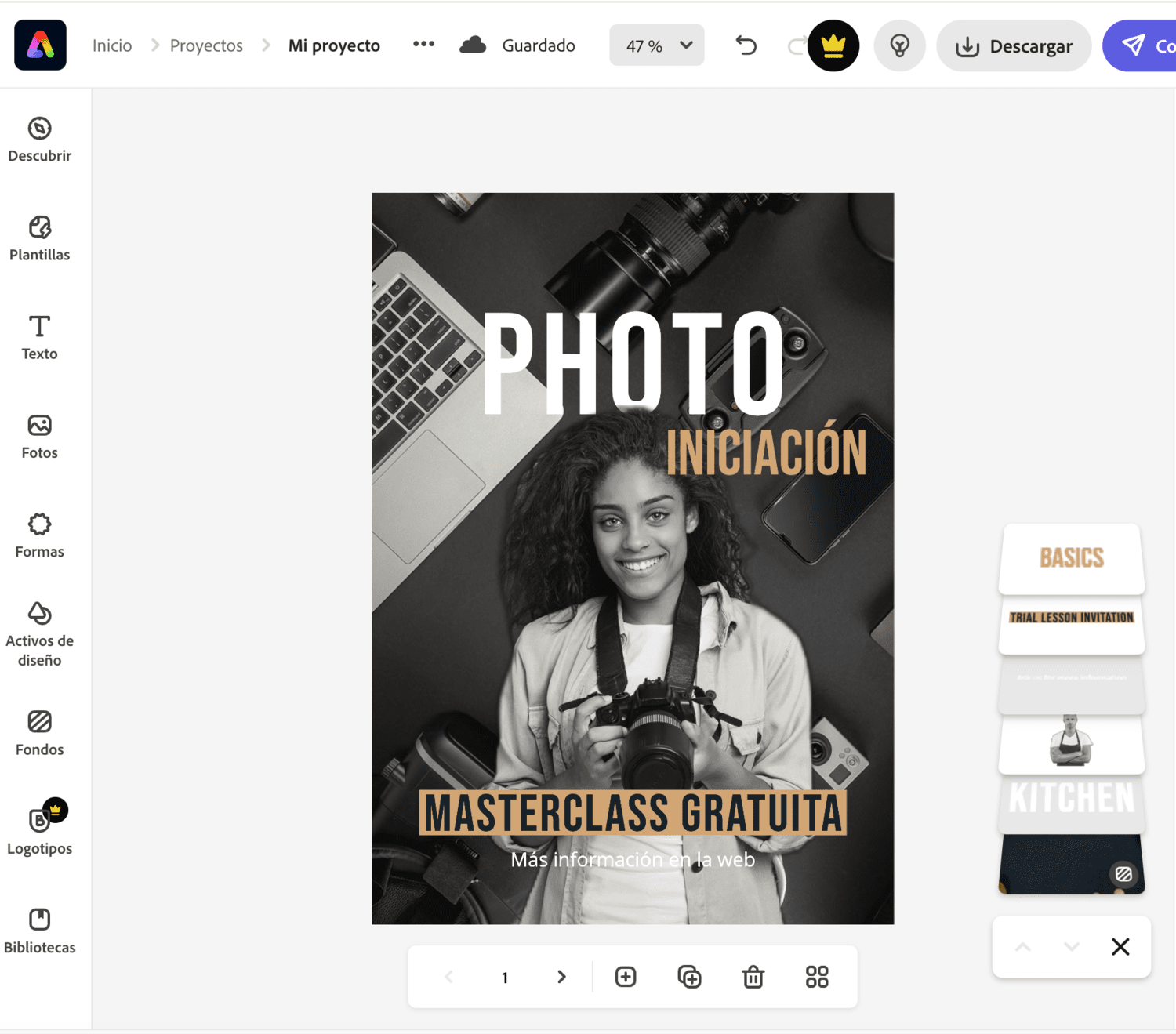
Para ir editando cada una de las partes del diseño, solo tienes que pinchar en la capa que quieres modificar (las capas están a la derecha de la imagen/diseño) y cambiar lo que desees en el menú de la derecha. Te pongo una captura de pantalla para que lo veas mejor. Pero como ves es muy fácil.
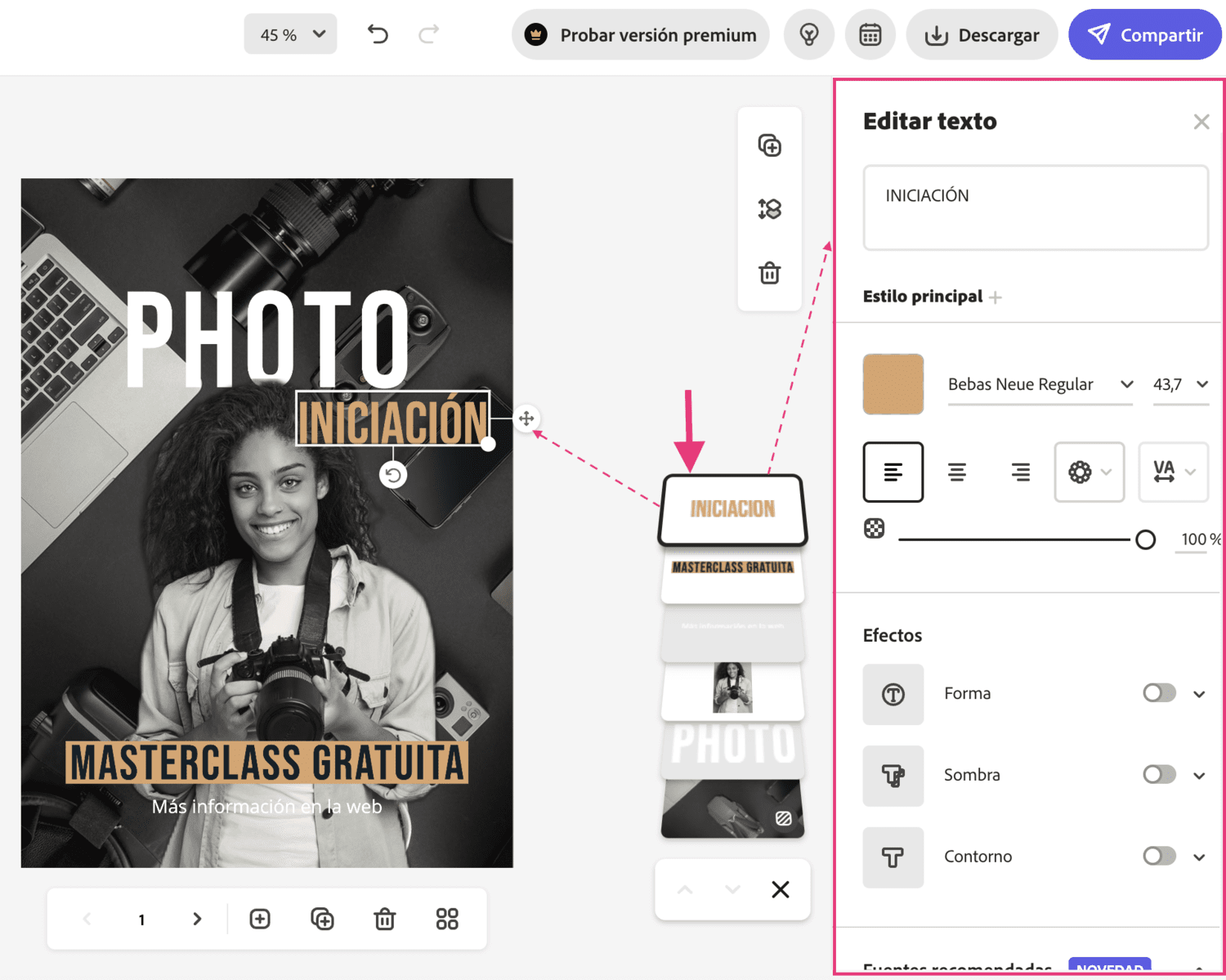
Otra utilidad de Adobe Express son las plantillas para hacer un currículum vitae. Lo tienes todo maquetado y listo para ir metiendo tu dirección y tu foto.
Por cierto, te dejo algunos consejos para hacer las fotos del currículum.
Adobe Express para móvil
Te interesará saber que Adobe Express también está disponible para el smartphone. Puedes descargarte la aplicación para iOS y Android. No es Photoshop online pero sí gratis 😉 .
Alternativas a Adobe Express
Hoy estamos hablando de Adobe Express, pero seguro que te alegra saber que existen otras alternativas a Photoshop gratuitas. En el enlace vas a encontrar un buen listado en el que te detallamos los pros y contras de cada una de ellas.
Ventajas e inconvenientes de Adobe Express
Si comparamos Adobe Express con Photoshop, evidentemente tiene poco que hacer. Ya lo hemos dicho, tiene bastantes limitaciones con respecto al programa de pago, obviamente. Pero si lo comparas con otros editores de fotos gratuitos, tiene sus ventajas.
- Es gratuito, esto es lo mejor.
- Está en español.
- No necesitas descargarte nada, es en línea.
- La interfaz es otro de sus puntos fuertes, no solo que es agradable y bonita, sino que hace que su uso sea intuitivo y fácil.
- Puedes editar vídeos, algo que con otros editores gratuitos no se puede.
- Para hacer diseños es mucho más completo que otros editores de fotos.
- Además de estar disponible en línea, también lo tienes para el móvil.
Como inconvenientes, el modo de edición de fotos es bastante limitado, muy justito. Creo que para móvil, por ejemplo, Snapseed es mucho más completo. Y en diseño, si lo comparas con Canva creo que, al menos por ahora, ofrece menos opciones creativas.
Entonces… ¿qué tiene de bueno?
Pues que aúna las dos partes, edición de fotos y diseño creativo. Sería como un dos por uno. Otros editores se centran más en la edición y otros programas como Canva, en el diseño. Aquí puedes hacer las dos cosas en una con bastantes opciones.
Y ya que estamos hablando de alternativas a Photoshop, antes de pasar al siguiente apartado también me gustaría hablarte de Photoshop portable, Photoshop Express y Photopea.
Photoshop Express
Photoshop Express es una aplicación para móviles que permite la edición de fotos, es gratuita, aunque también tiene versión de pago si quieres ampliar las prestaciones.
En este editor, a diferencia de Adobe Express, puedes por ejemplo corregir ojos rojos, suavizar la piel o eliminar elementos.
A nivel edición es más completo, sin embargo, solo está para descargar en el móvil (iOS / Android), no lo tienes en línea como Adobe Express.
Photoshop portable
Si estás buscando descargar Photoshop portable, tengo que decirte que se trata de un programa pirata y descargarlo infringe las leyes, por lo que en lugar de explicarte cómo descargar Photoshop Portable o decirte dónde puedes descargarlo, prefiero dejarte otras opciones, como Adobe Express, las que te he presentando antes en el enlace o la siguiente de la que te voy a hablar, Photopea.
Photopea
Como te decía, hay otra alternativa a Photoshop completamente gratis y legal, online y en español. Se trata de Photopea que, aunque no es tan conocido como Adobe Express, ofrece una gran cantidad de herramientas de edición avanzadas, lo que lo hace también una excelente opción al famoso programa de Adobe.
Con Photopea, puedes abrir archivos en varios formatos, incluyendo PSD, que es el formato nativo de Photoshop. También puedes usar herramientas como capas, máscaras y ajustes de color para mejorar tus fotos. Pero todo esto te lo contamos en detalle en este artículo sobre Photopea.
Conclusión
Este Photoshop online gratis que te he presentado hoy es una buena opción si deseas editar tus fotos de manera rápida y fácil sin descargar ningún software caro en tu ordenador. Con herramientas como Adobe Express, se pueden realizar ajustes básicos y mejorar la apariencia de las imágenes en poco tiempo. ¡Comienza a editar tus fotos en línea ya mismo!
Recuerda, si te ha parecido interesante este artículo, compártelo con aquellas personas a las que crees que también les puede ser útil.
Cualquier duda que tengas déjala en comentarios. ¡Intentaremos responderte lo antes posible!
